Для оповещения сотрудников о проверке паспорта гостя при покупке алкогольной продукции в системе r_keeper V7 в автоматическом режиме может выводиться сообщение. Пример сообщения:
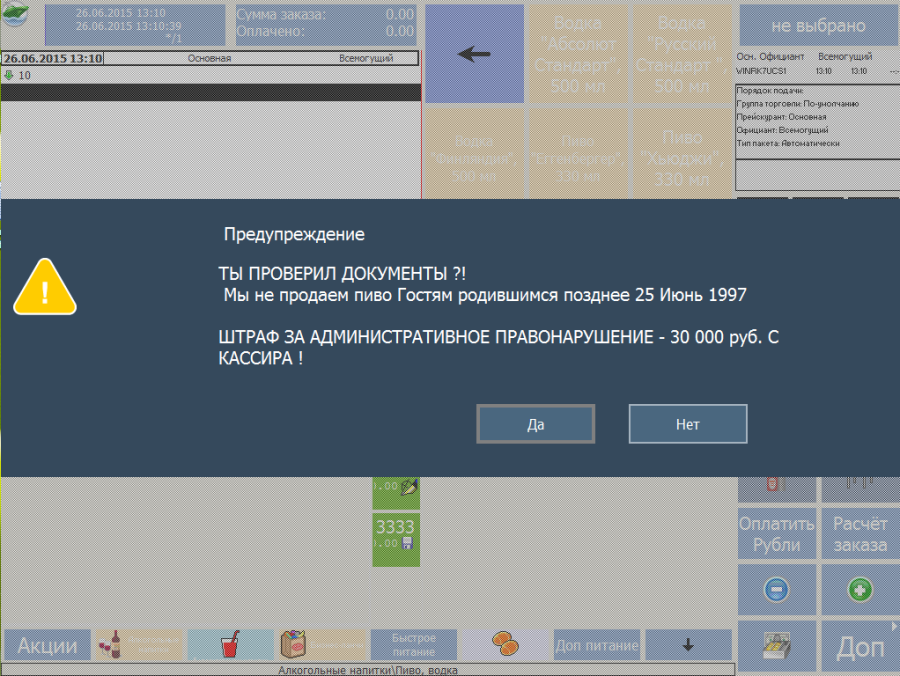 Кассир, выбирая в заказ блюда определенной категории (группы меню), например, Алкоголь, в автоматическом режиме увидит сообщение.
Кассир, выбирая в заказ блюда определенной категории (группы меню), например, Алкоголь, в автоматическом режиме увидит сообщение.
При выборе ответа «Да» блюдо будет добавлено в заказ, при выборе ответа «Нет» - блюдо в заказ не будет добавлено.
Если в рамках заказа ответ «Да» был выбран единожды, то повторного запроса в рамках данного заказа проводится не будет.
Настройка всплывающего сообщения:
В справочнике «Формы» (Настройки - графический интерфейс –Формы) в дереве меню выберите Заказ – Редактирование заказа. Создайте новый экземпляр формы на основе существующего. Назовите его так, чтобы отличать от предыдущего.
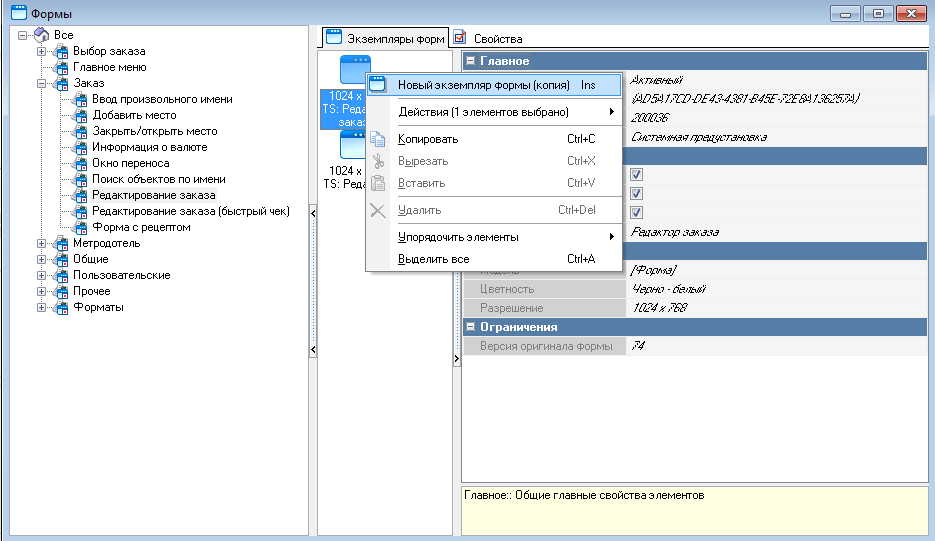

В блоке «Основное» через свойство «Модель» зайдите в редактор Формы.
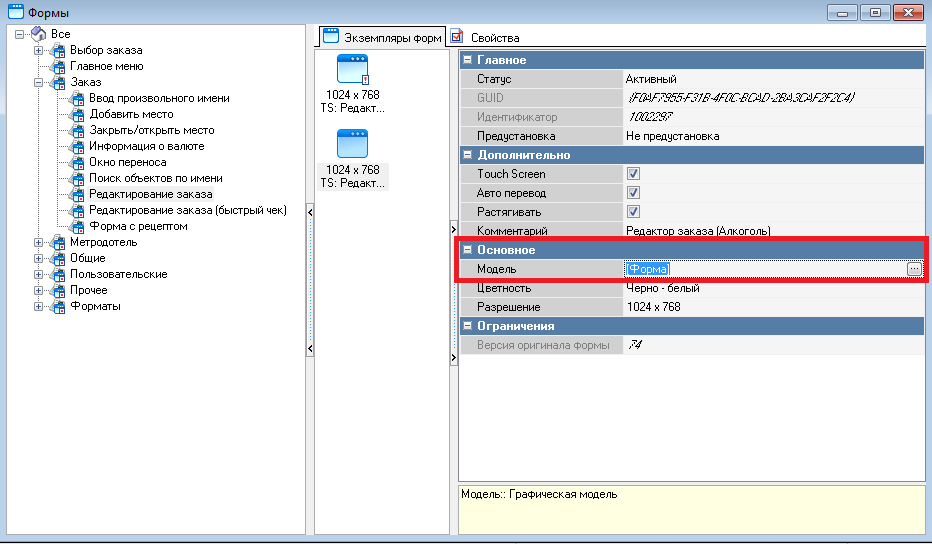
В редакторе формы выделите центральное поле. Справа вверху появится значение Checkview.
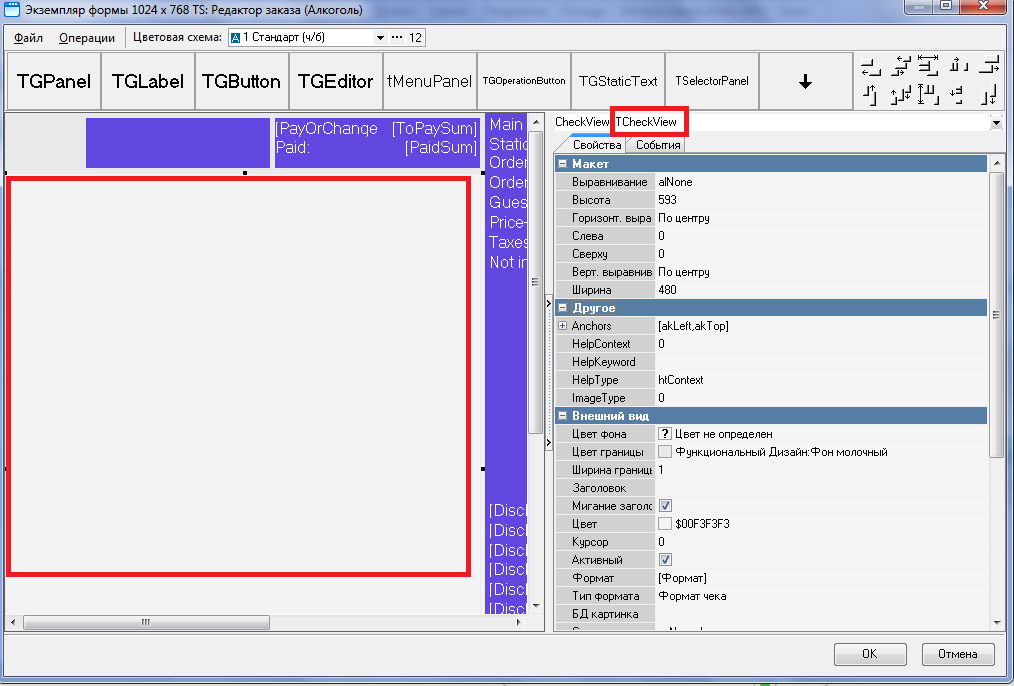
На форме редактирования чека у объекта CheckView в событии OnBeforeCheckViewEdit (страница События) укажите скрипт:
procedure CheckViewOnBeforeCheckViewEdit(Sender: TObject; AEditType: TEditType; AObjectBef, AObjectAft: TObject; var AAllow: boolean; var AMessage: string);
var Categ: TClassificatorGroup;
CategCode: integer;
begin
CategCode := 8; // код категории
Categ := TClassificatorGroup(getitemBycodeNum('ClassificatorGroups', CategCode));
if not(AEditType = etRemove) then
if RKCheck.CurrentOrder.UserTag1 = 0 then
if SYS.ObjectInheritsFrom(TObject(AObjectAft), 'TDish') then
if Categ.IsChild(TDish(AObjectAft).RefItem) then
if GUI.RKMessageDlg('ТЫ ПРОВЕРИЛ ДОКУМЕНТЫ?! '#13#10' Не продаём алкоголь гостям родившимся после '+FormatDateTime('dd mmmm ',Date-1)+IntToStr(StrToInt(FormatDateTime('yyyy',Date)) - 18), 0, 3, 100000) = 6 then
begin
RKCheck.CurrentOrder.UserTag1 := 1; // метка, чтобы повторно не открывать диалог
AAllow := True
end
else
begin
RK7.PostOperation(rkoDishSelector, 0);
AAllow := False;
end;
end;
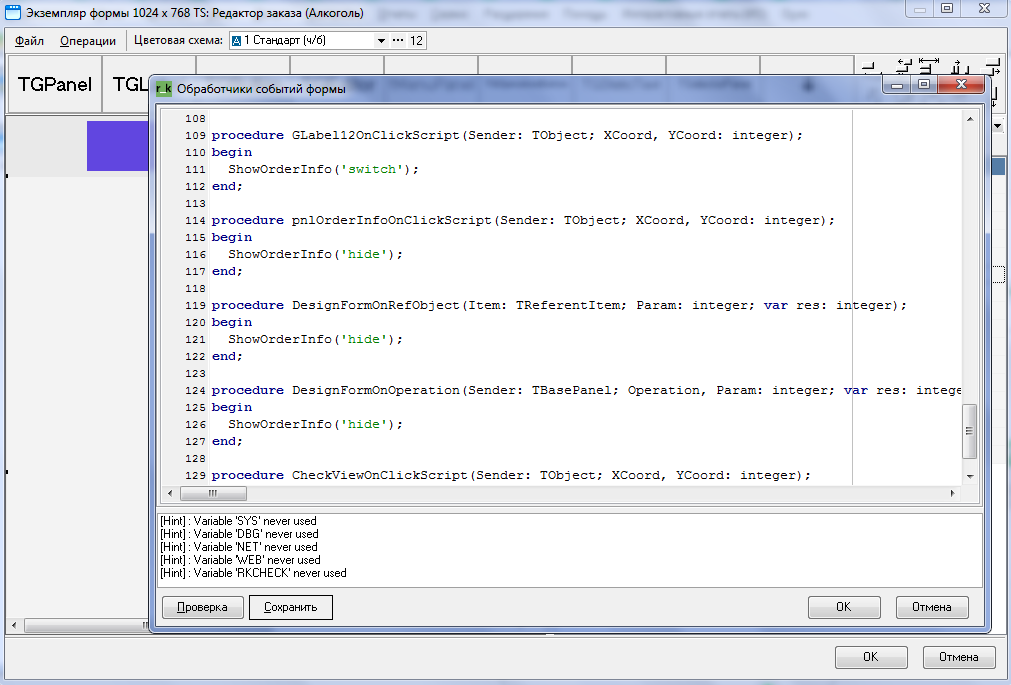
Строчка Procedure может повторяться – просто удалите ее. В качестве кода категории укажите тот, который относится к алкоголю в Вашей базе.
Откройте справочник «Схемы форм» (Настройки – Графический интерфейс – Схемы форм). Создайте новую схему на основе существующей.
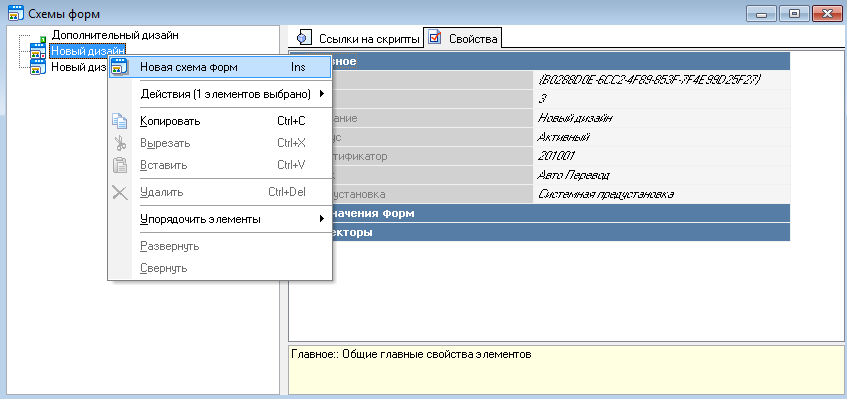
В свойствах схемы форм в блоке «Редактирование заказа» добавьте в выделенное свойство созданную форму.
В использовании схем форм добавьте снизу новую схему.